ZOOMアカウントを作成します。
この機能を使う目的
注意
- メールアドレスは業務用を推奨(個人用と混在すると管理が煩雑に)
- パスワードは8文字以上、英数字記号を組み合わせる
- 認証コードの有効期限は10分程度なので、届いたらすぐ入力してください
ZOOMアカウントの作成は以下の手順で行ってください
①ZOOMにアクセスしサインアップをクリック
ZOOMにアクセスします。
画面右上の[無料でサインアップ]をクリックします。

②生まれ年、メールアドレスの入力
生まれ年を入力し[続ける]をクリックします。

「メールアドレスで登録」またはGoogleなどのアカウントを利用し作成します。
※今回は、メールアドレスで登録方法について説明します。

メールアドレスを入力し、[続ける]をクリックします。

③認証コードの入力
登録したメールアドレスにコードが送られてくるので確認します。


コードを入力し、[認証]をクリックします。

④アカウント名、パスワードを設定
お名前とパスワードを入力し、[続ける]をクリックします。

⑤zoomアカウントの作成が完了
zoomアカウントが作成できました。

ZOOMアカウントの連携方法については以下の記事をご確認ください。
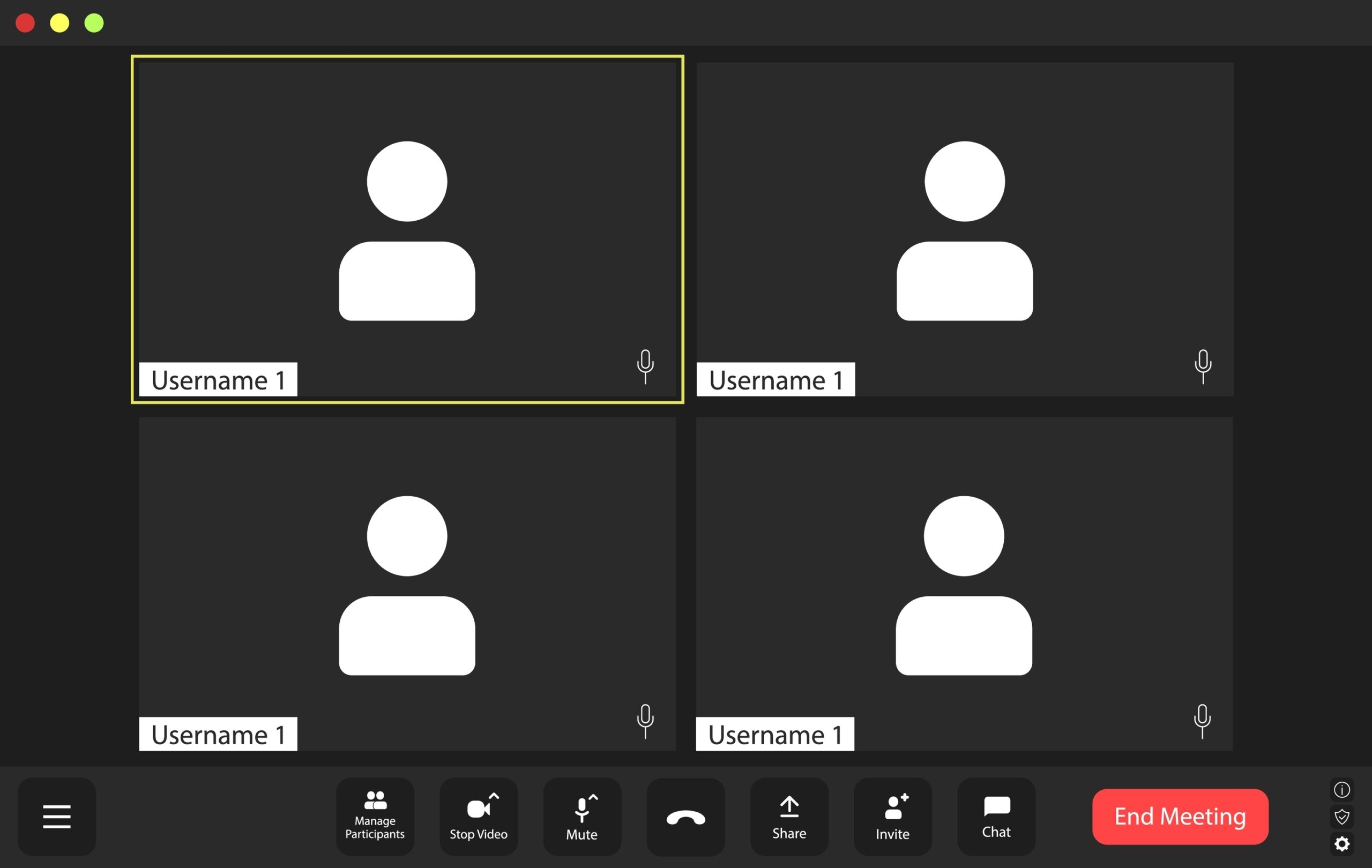
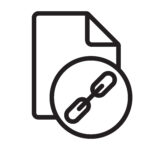








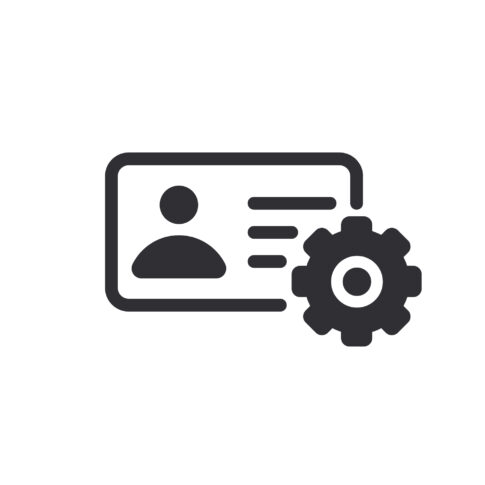
無料アカウントでも基本的な機能が利用できるため、まず作成してから用途に応じてプランを検討できます。